在当今的通讯领域,微信已成为人们日常生活中不可或缺的工具。无论是在工作还是生活中,微信都为我们提供了极大的便利。特别是其翻译功能,为跨语言交流提供了极大的便利。本文将详细介绍如何在微信中将英文翻译成中文,从多种途径出发,确保每个人都能轻松掌握。
方法一:直接翻译聊天消息这是最简单、最直接的翻译方法,适用于微信聊天中的即时翻译需求。
1. 打开聊天对话框:首先,打开你想要翻译的聊天对话框,找到包含英文消息的聊天记录。
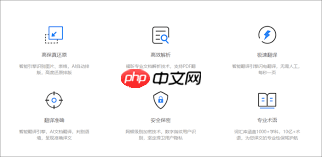
2. 长按消息:接着,长按你想要翻译的英文消息,直到弹出功能菜单。
3. 点击翻译:在弹出的功能菜单中,找到并点击“翻译”按钮。微信会自动将英文翻译成中文,并显示在英文消息的下方。
4. 查看翻译结果:翻译完成后,你可以直接查看翻译结果,甚至点击复制按钮,将翻译结果复制到其他地方使用。
方法二:使用微信小程序微信小程序提供了丰富的功能,其中也包括翻译功能。这种方法适用于需要翻译较长段落或特定文本的情况。
1. 搜索翻译小程序:在微信的搜索框中,输入“翻译”或相关关键词,搜索可用的翻译小程序。
2. 打开小程序:选择一个可靠且功能齐全的翻译小程序,点击打开。
3. 输入或粘贴文本:在小程序中,找到输入框,将你想要翻译的英文输入或粘贴进去。
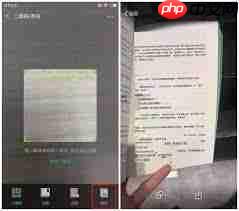
4. 设置目标语言:小程序默认可能是中文翻译成英文,你需要将目标语言设置为简体中文。

damishop介绍 大米外贸商城系统 简称damishop 完全开源版,只需做一种语言一键开启全球133中语言自动翻译功能,价格实现自动汇率转换,集成微信支付宝 paypal以及国外主流支付方式,自带文章博客系统,首创支持可视化编辑。 软件架构 基于MVC+语言包模式,增加控制台,API导入产品方便对接其他系统(带json示例数据)。 使用要求
5. 点击翻译:完成设置后,点击“立即翻译”按钮,小程序会开始翻译你的英文文本。
6. 查看和复制结果:翻译完成后,你可以查看翻译结果,并点击旁边的按钮复制结果,以备后续使用。
方法三:通过微信设置页面调整翻译选项虽然这种方法不是直接翻译英文消息,但它可以确保微信在其他功能中(如朋友圈、公众号等)也能正确翻译英文内容。
1. 打开设置页面:在微信主界面中,点击右下角的“我”按钮,进入个人信息页面,然后点击“设置”。
2. 进入通用设置:在设置页面中,找到并点击“通用”选项。
3. 调整翻译设置:在通用设置页面中,找到翻译选项,并点击进入。在这里,你可以设置微信自动翻译的语言,确保它默认翻译为简体中文。
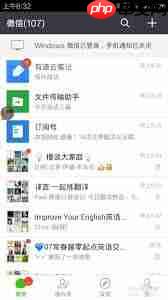
注意事项1. 准确性:虽然微信的翻译功能已经非常强大,但在处理一些专业术语或复杂句子时,可能仍然存在一定的误差。因此,在重要场合或需要精确翻译的情况下,建议借助更专业的翻译工具或人员。
2. 字数限制:使用小程序翻译时,可能会遇到字数限制的问题。如果文本较长,可以分段进行翻译。
3. 隐私保护:在翻译过程中,确保你的隐私信息不会被泄露。尽量避免在公共环境中翻译包含敏感信息的文本。
通过以上方法,你可以轻松地在微信中将英文翻译成中文,无论是聊天消息、小程序还是设置页面,都能满足你的翻译需求。希望这篇文章能为你提供实用的帮助!






























